图怪兽调整画布尺寸大小的方法
时间:2023-01-14 14:46:03作者:极光下载站人气:1335
图怪兽是一款大家都比较熟悉的制作图片、海报、视频以及动图的软件了,图怪兽软件提供非常多的制作模板素材,不管是图片还是视频,都是有制作模板素材的,这样就会帮助大家更好的进行制作自己需要的一个精美的作品,当你选择制作一张海报的时候,选择一个海报图片的模板进入到页面中,然后在编辑页面中就可以进行个性化设置了,但是有的小伙伴觉得海报的制作是自己不喜欢的,那么你可以在页面的右侧进行设置画布尺寸大小,下面我们一起来看看如何使用图怪兽修改画布尺寸的具体操作方法吧,需要的小伙伴可以看看方法教程。
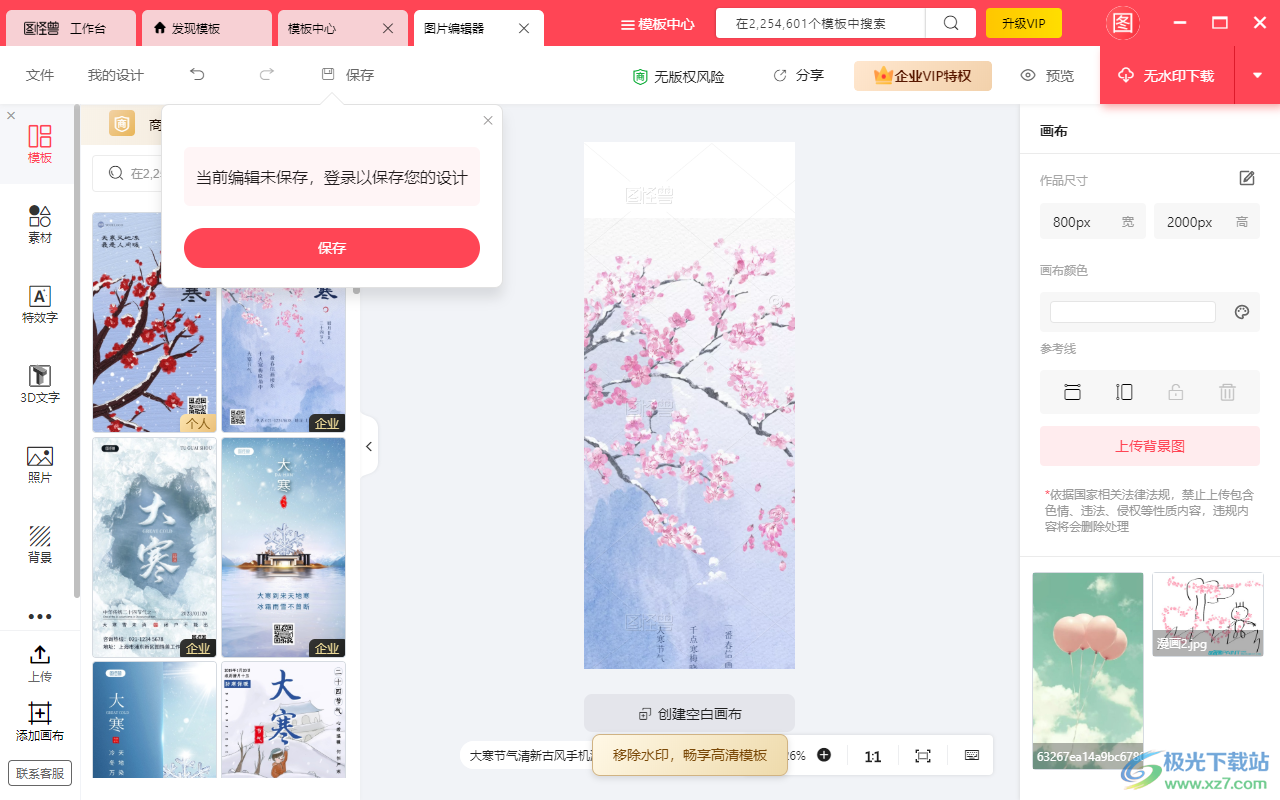
方法步骤
1.首先进入到图怪兽软件的页面中,然后在页面上将选择【图片】这个选项,如图所示。
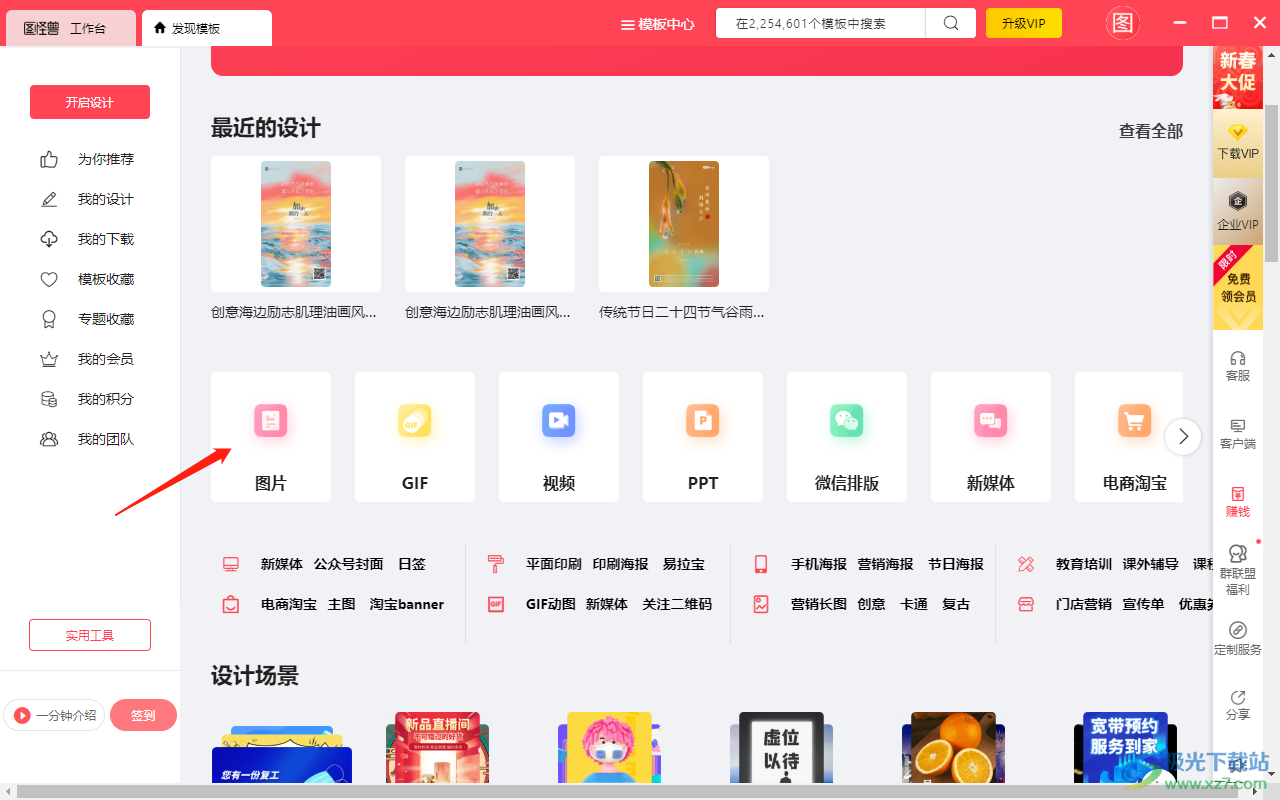
2.在打开的窗口中我们可以看到有很多的制作海报的模板素材,我们将鼠标移动到自己喜欢的一个素材上,就会出现一个【在线编辑】按钮,点击该按钮进入到页面中进行制作。
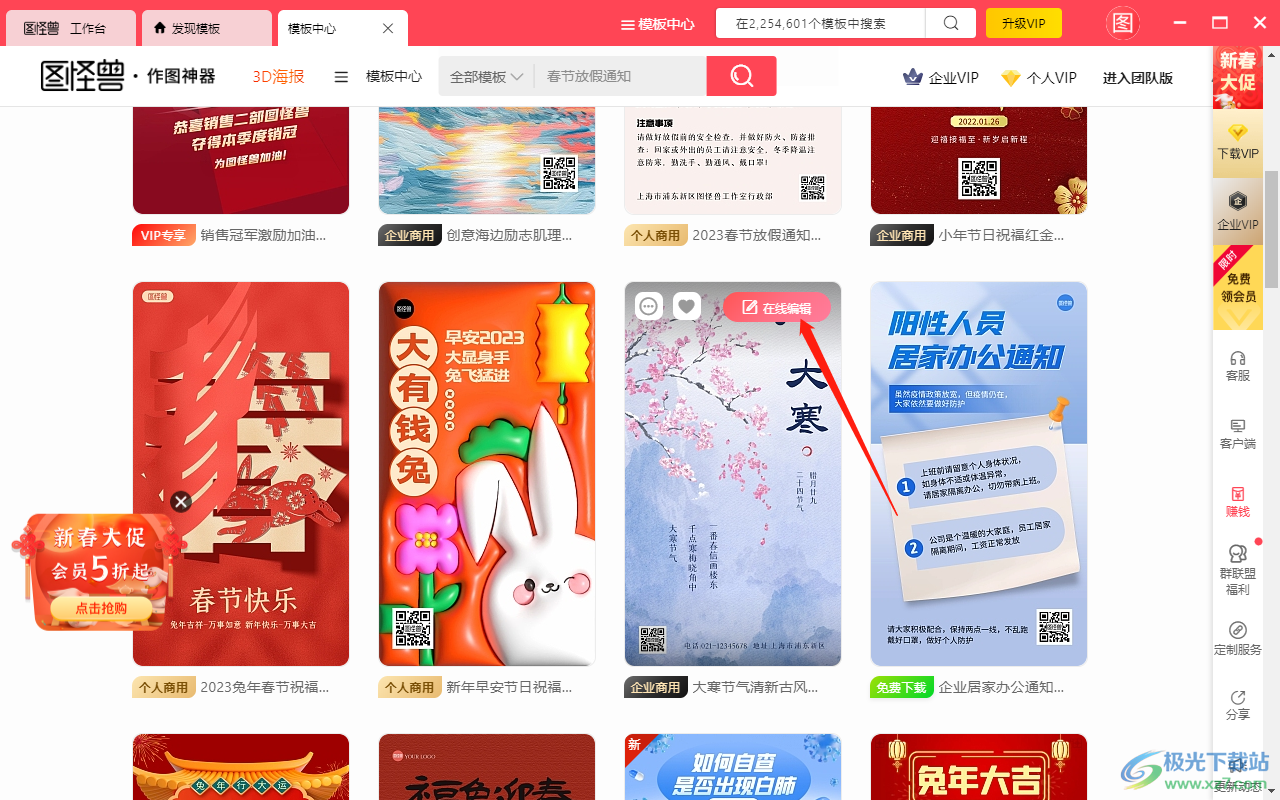
3.当我们进入到页面中之后,在右侧有一个【作品尺寸】的功能,用鼠标点击宽和高的数值打开设置页面。
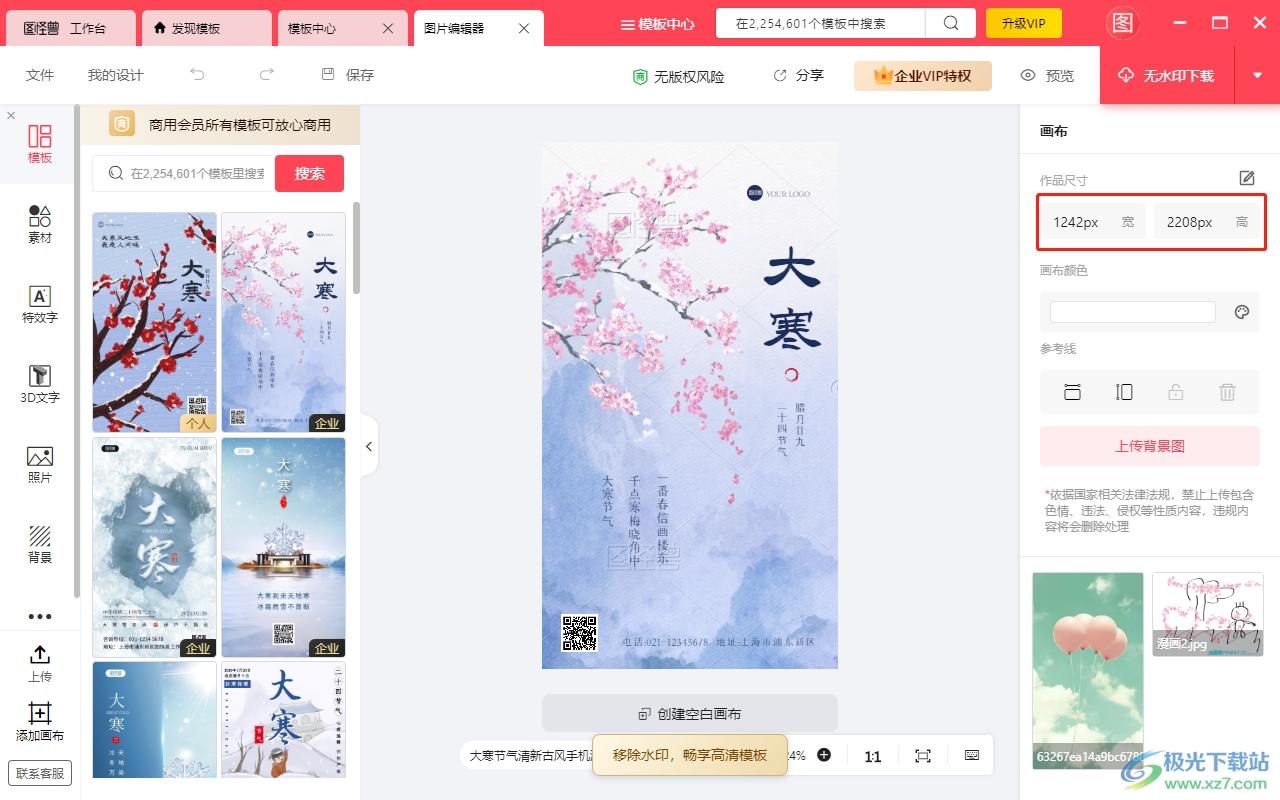
4.在打开的调整画布尺寸的窗口中,你可以选择自己喜欢的一个尺寸样式进行调整,你也可以直接在框中输入自己想要的一个尺寸数值,之后左侧的图片就会进行变化,如果你只是想调整图片中的场景大小的话,就不用勾选【智能调整元素大小和适配】,之后点击【调整尺寸】按钮即可。
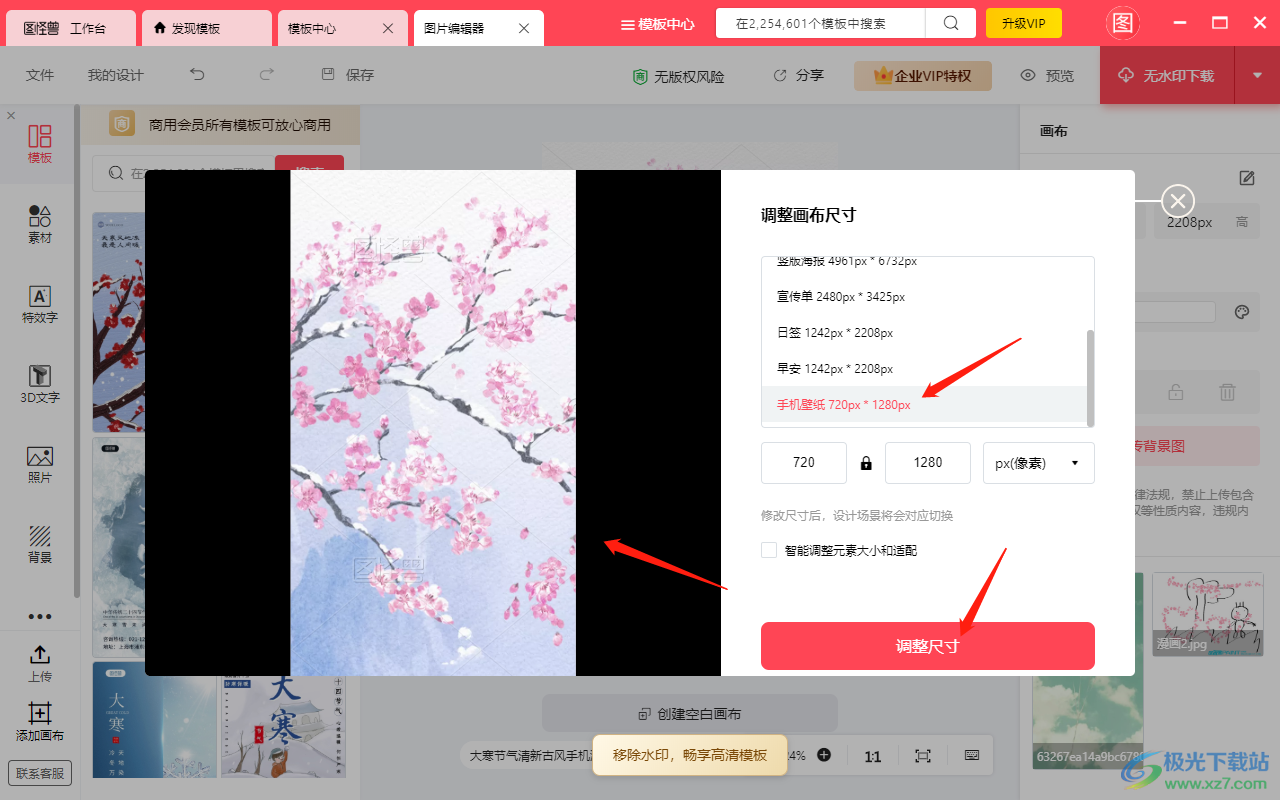
5.更改之后,返回到编辑页面中,你会看到画布的尺寸没有变,但是画布中的场景变了,如图所示。
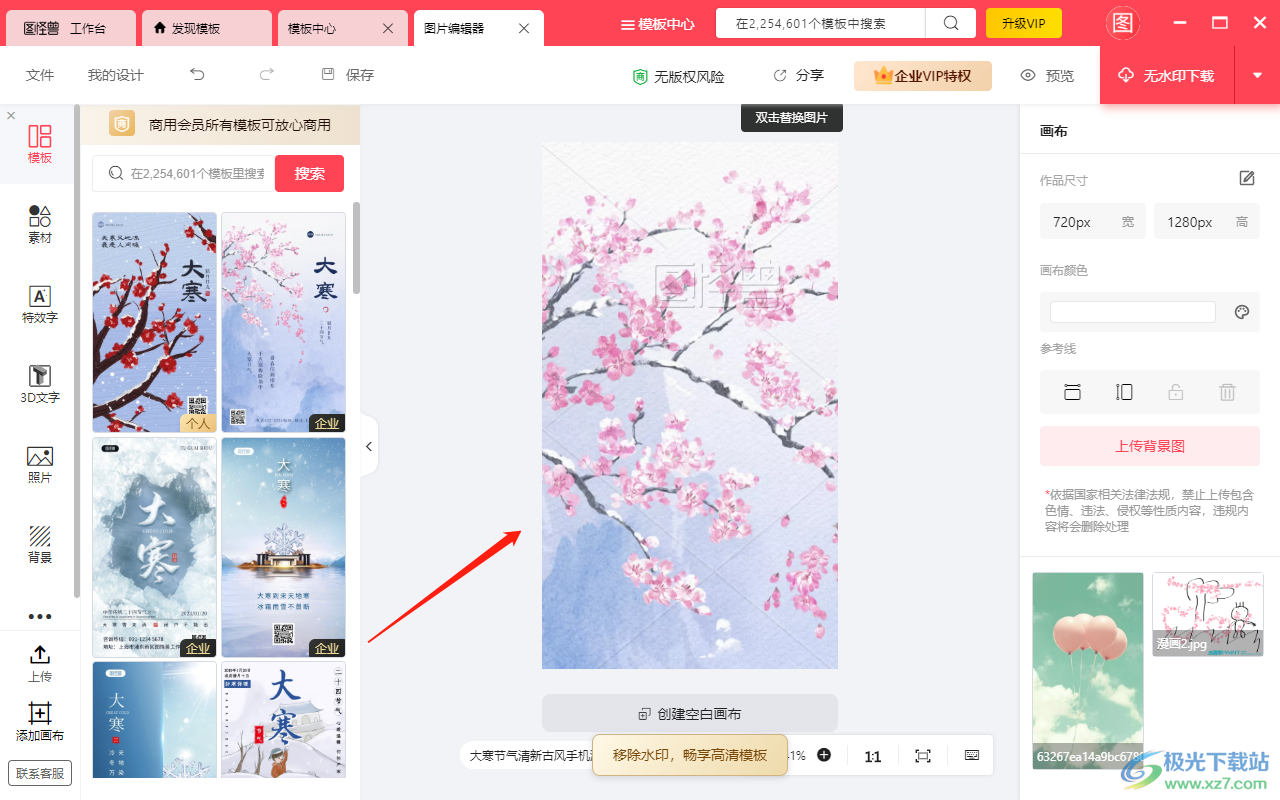
6.如果你想要将图片的一个整体尺寸大小进行更改的话,那么当你设置好尺寸大小之后,将【智能调整元素大小和适配】勾选上,点击【调整尺寸】按钮。
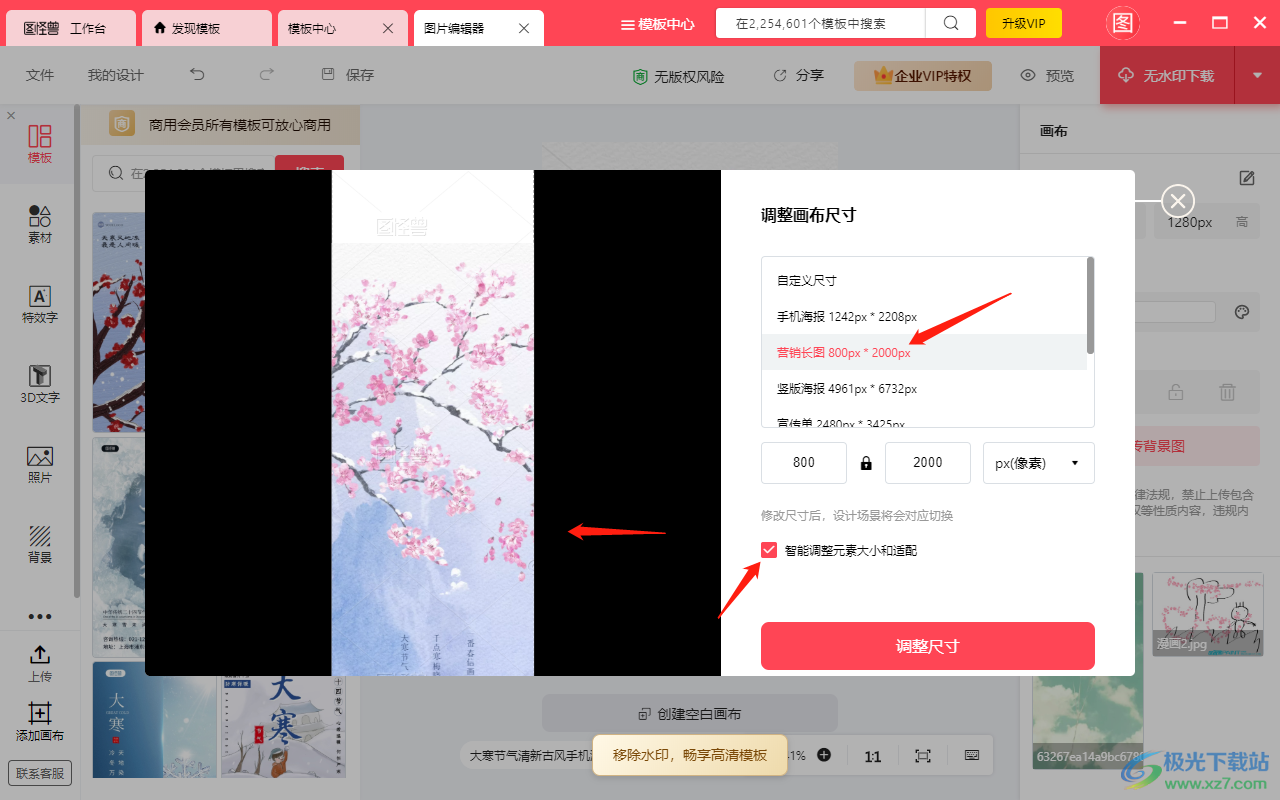
7.那么你就会发现我们画布的尺寸随着自己设置的尺寸小进行变化,如图所示。
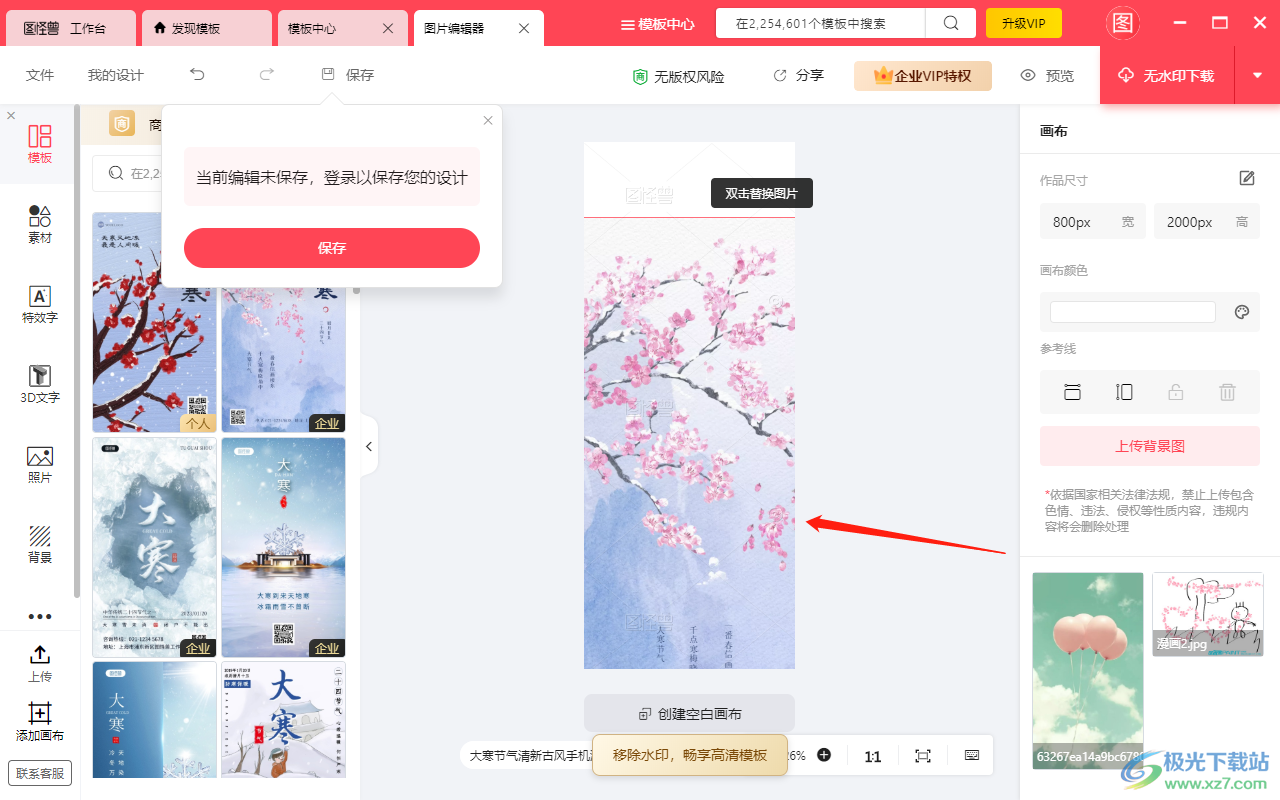
以上就是关于如何使用图怪兽修改画布尺寸大小的具体操作方法,当我们选择了一个非常好看的图片素材之后,进入到画布的编辑页面中,想要对画布的尺寸大小进行更改那么就可以看看上述的小编分享的方法教程,在设置的过程中需要注意勾选了智能调整元素大小和适配这个选项的设置效果,需要的话快试试吧。
相关下载
热门阅览
- 1百度网盘分享密码暴力破解方法,怎么破解百度网盘加密链接
- 2keyshot6破解安装步骤-keyshot6破解安装教程
- 3apktool手机版使用教程-apktool使用方法
- 4mac版steam怎么设置中文 steam mac版设置中文教程
- 5抖音推荐怎么设置页面?抖音推荐界面重新设置教程
- 6电脑怎么开启VT 如何开启VT的详细教程!
- 7掌上英雄联盟怎么注销账号?掌上英雄联盟怎么退出登录
- 8rar文件怎么打开?如何打开rar格式文件
- 9掌上wegame怎么查别人战绩?掌上wegame怎么看别人英雄联盟战绩
- 10qq邮箱格式怎么写?qq邮箱格式是什么样的以及注册英文邮箱的方法
- 11怎么安装会声会影x7?会声会影x7安装教程
- 12Word文档中轻松实现两行对齐?word文档两行文字怎么对齐?
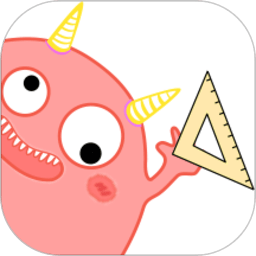
网友评论